너를 지켜라. 최신 장치 잘 작동하고 최신 개선 사항을 적용하며 보안을 개선하는 데 중요합니다. 공격자가 악용할 수 있는 취약점을 수정하는 것이 필수적입니다. 이제 모든 것을 올바르게 업데이트하는 것이 중요합니다. 이 기사에서는 안전하게 업데이트하는 방법에 대해 설명합니다. Windows, 사용하는 모든 프로그램 및 시스템 자체 바이러스 백신. 이렇게 하면 실수를 방지할 수 있습니다.
가짜 업데이트 문제

인터넷에 매우 현재의 문제가 있습니다. 가짜 업데이트 . 우리가 인터넷을 탐색하다가 문제를 수정하기 위해 업데이트를 설치하라는 메시지를 보게 될 수도 있습니다. 이 업데이트는 Windows와 같은 시스템뿐만 아니라 브라우저나 모든 프로그램에서 제공될 수도 있습니다.
문제는 그것이 실제로 가짜 파일 . 개인 데이터, 암호를 훔치거나 컴퓨터가 잘못되기 시작할 수 있는 맬웨어입니다. 실제로 거짓이고 사이버 범죄자가 악성 콘텐츠를 호스팅하는 사이트로 우리를 리디렉션하는 웹 페이지를 입력할 때 때때로 나타납니다.
일반적으로 이러한 유형의 사기에는 몇 가지 경고 메시지가 수반됩니다. 장비에 오류가 발생했거나 문제가 있거나 프로그램을 계속 사용하려면 업데이트해야 함을 알릴 수 있습니다. 피해자는 업데이트가 정말 중요하다고 생각할 수 있으며 번거로움을 원하지 않으므로 파일을 클릭하고 다운로드합니다. 그러나 그 소프트웨어는 결국 맬웨어가 될 것입니다.
Windows를 안전하게 업데이트하는 방법
가장 먼저 표시할 것은 시스템을 안전하게 업데이트할 수 있는 방법입니다. 확실한 예는 데스크톱 컴퓨터에서 가장 널리 사용되는 Windows이며 이는 사이버 범죄자가 합법적인 업데이트로 가장하여 컴퓨터를 감염시키는 가짜 파일에 몰래 들어갈 수 있음을 의미합니다.
업데이트하려면 Microsoft 시스템에서 Windows 11의 경우 시작으로 이동하여 설정으로 이동한 다음 클릭해야 합니다. Windows Update를 . 사용 가능한 새 버전이 자동으로 표시됩니다. 보류 중인 파일을 남겨두지 않는 것이 중요합니다. 그렇지 않으면 업데이트가 완료되지 않기 때문입니다.

Windows 10을 사용하는 경우 프로세스는 유사합니다. 이번에는 시작, 설정, 업데이트 및 보안으로 이동해야 합니다. 여기에서 새 버전을 설치하고 시스템에 사용 가능한 최신 버전이 있는지 확인하는 프로세스를 시작합니다.
대안은 마이크로소프트 공식 페이지 . 다운로드 및 설치할 업데이트도 표시됩니다. 절대 하지 말아야 할 것은 인터넷을 서핑할 때 찾을 수 있는 타사 사이트와 같이 합법적이지 않은 소스에서 다운로드하는 것입니다. 함정일 수 있으며 실제로 맬웨어를 다운로드합니다.
최신 버전의 프로그램
Windows를 안전하게 업데이트해야 하는 것과 마찬가지로 시스템에 설치한 모든 응용 프로그램에도 동일하게 적용해야 합니다. 항상 최신 버전을 유지해야 하므로 다음을 수행할 수 있습니다. 취약점 수정 나타날 수 있으며 최적으로 작동하는지 확인합니다.
일반적으로 응용 프로그램을 시작하면 프로그램을 업데이트할 수 있습니다. 때로는 자동으로 발생하지만 다른 옵션에서는 설정으로 이동하여 소프트웨어 업데이트 섹션을 찾아야 합니다. 자동으로 해당 응용 프로그램의 서버에 연결하고 프로세스를 시작합니다. 그러나 공식 페이지로 이동하여 가능한 업데이트를 찾아야 할 수도 있습니다. 예를 들어 탐색하는 동안 나타나는 링크나 광고를 통해 설치하지 마십시오.
의 경우 구글 크롬 , 항상 업데이트해야 하는 가장 중요한 프로그램 중 하나이므로 오른쪽 상단의 메뉴로 이동하여 도움말을 클릭하고 Google 크롬 정보로 이동해야 합니다. 자동으로 새 버전을 찾기 시작하고 올바르게 업데이트되었는지 여부를 나타내는 메시지가 나타납니다.

프로세스는 Mozilla와 같은 다른 브라우저와 유사합니다. 파이어 폭스, Safari 등. 두려운 끊김 문제가 나타나지 않고 더 빠른 속도로 탐색할 수 있도록 항상 최신 버전을 사용하고 있는지 확인하십시오.
Windows 바이러스 백신 업데이트
물론 올바르게 업데이트해야 하는 또 다른 필수 도구는 Windows 바이러스 백신 . 구식 버전을 유지해서는 안 됩니다. 그렇지 않으면 최신 바이러스에 대해 올바르게 작동할 수 없고 보안 및 개인 정보 보호에 문제가 발생하기 때문입니다.
좋은 소식은 Windows 바이러스 백신이 자동으로 업데이트된다는 것입니다. 예, 문제가 발생하지 않는 한. 때로는 시스템 수준에서 오류가 발생하여 자체적으로 업데이트되지 않을 수 있으며 최신 버전을 설치하려면 일련의 단계를 수행해야 합니다.
이러한 이유로 Windows 바이러스 백신을 올바르게 업데이트하고 제대로 작동하는지 확인하기 위해 수행할 작업을 살펴보겠습니다. 가장 먼저 해야 할 일은 자신의 버전을 확인하는 것입니다. 이렇게 하려면 시작으로 이동하여 설정을 입력하고 다음으로 이동해야 합니다. 개인정보보호 및 보안, 설정 및 정보를 입력합니다.
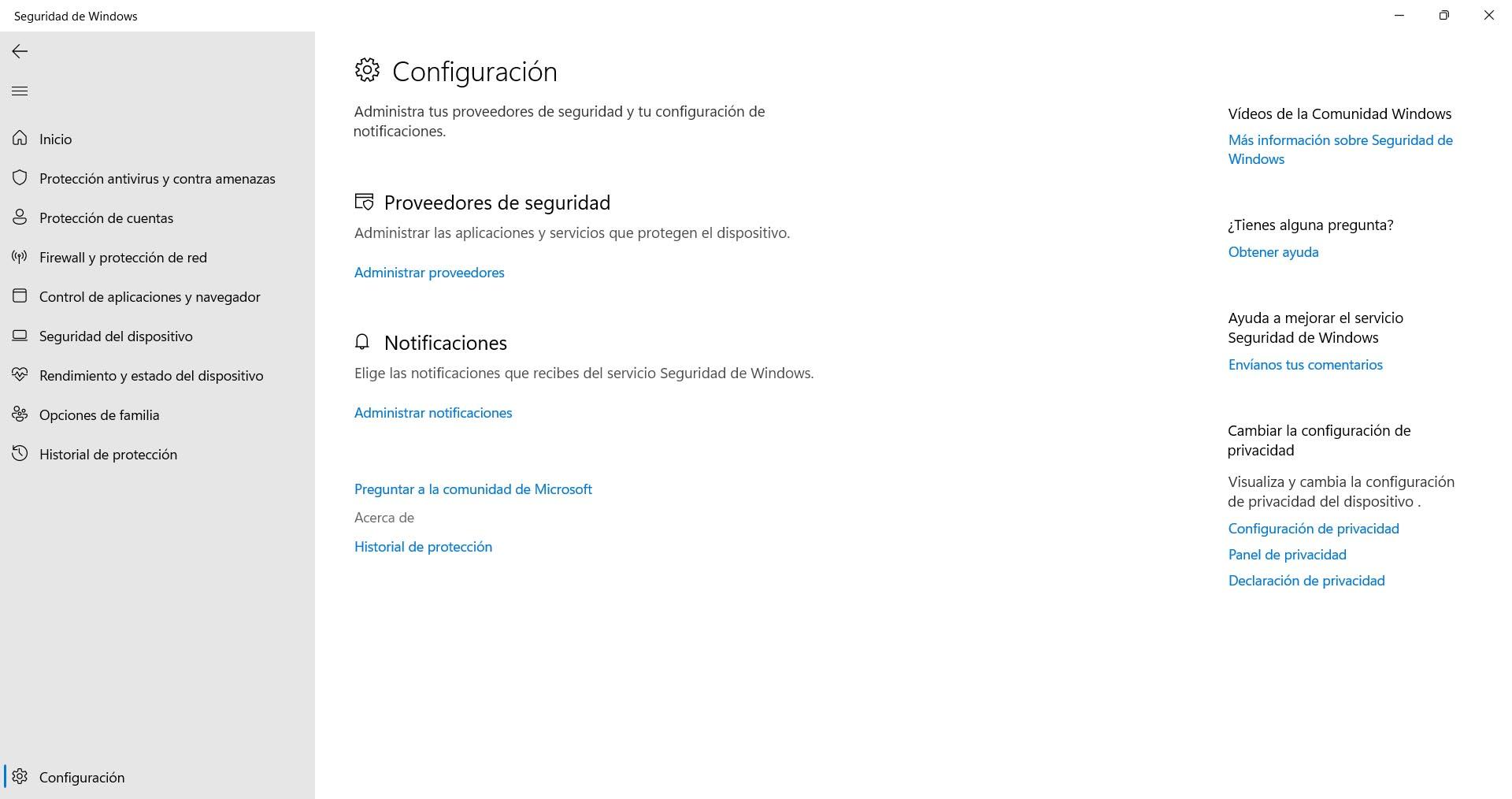
내부에 들어가면 맬웨어 방지, 바이러스 백신, 엔진 또는 스파이웨어 방지 클라이언트의 버전을 볼 수 있습니다. Windows 바이러스 백신이 실제로 최신 버전인지 확인하려면 이러한 데이터를 고려해야 합니다.
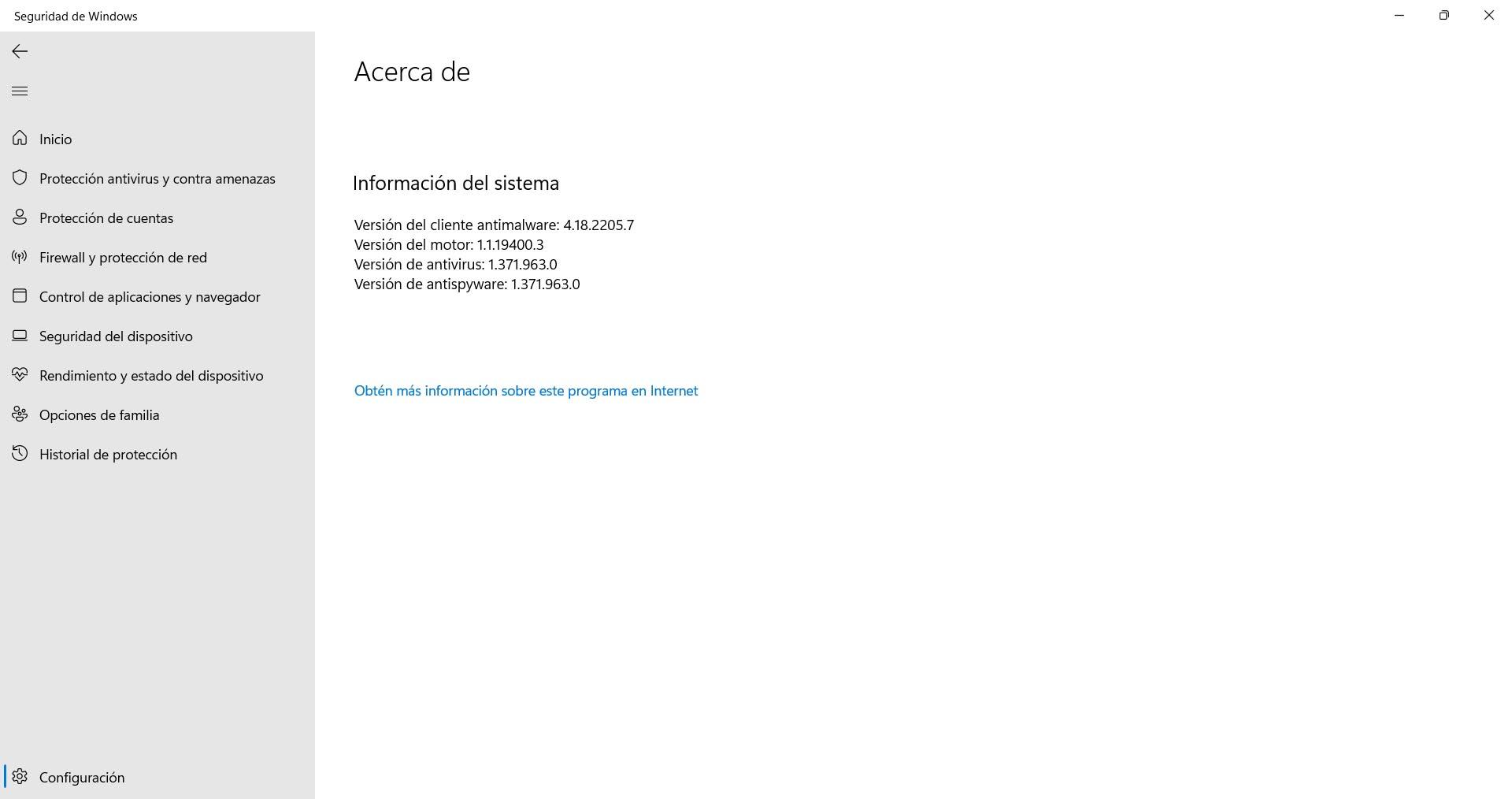
확인하려면 다음으로 이동해야 합니다. Microsoft 업데이트 웹 페이지. 마지막 보안 인텔리전스 업데이트 섹션을 확인해야 합니다. 설치한 것과 일치합니까? 이전 버전이 있는 경우 동일한 웹 페이지에서 최신 버전을 다운로드할 수 있습니다.
결론
요컨대, 당신이 본 것처럼, 그것은 필수적입니다 모든 것이 업데이트되도록 문제를 피하기 위해. 최적의 작동을 달성하는 동시에 장치 및 시스템에 영향을 줄 수 있는 보안 문제를 방지하는 것도 중요합니다. Windows는 물론 일상적으로 사용할 모든 프로그램을 모두 업데이트하는 것이 중요합니다. 모든 경우에 취약점이 있을 수 있으며 이를 수정하는 것이 좋습니다.
물론 적절한 기능을 손상시키지 않고 합법적인 출처에서 항상 안전하게 업데이트하는 것이 중요합니다. 응용 프로그램 자체에서 자동으로 업데이트되는 경우도 있지만 최신 버전을 다운로드하려면 공식 웹사이트로 이동해야 하는 경우도 있습니다. 신뢰할 수 없는 타사 사이트는 항상 피하십시오.